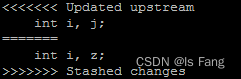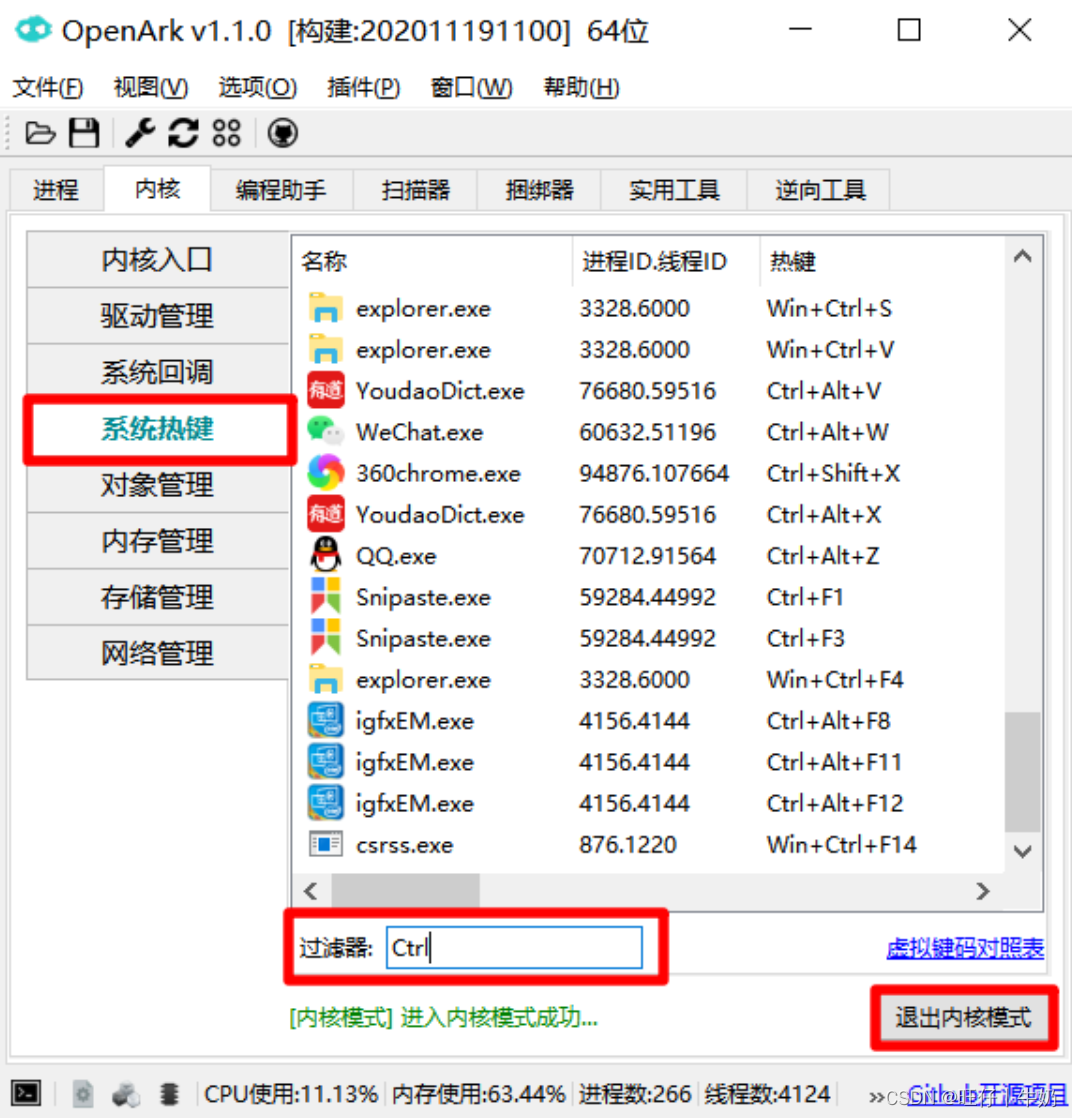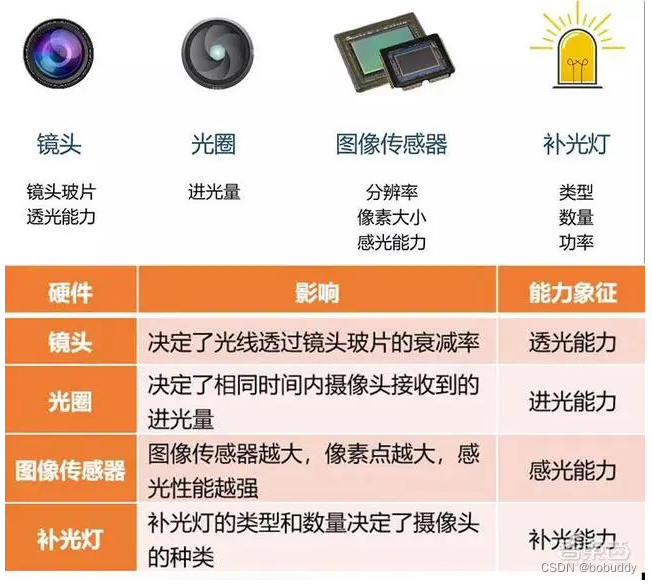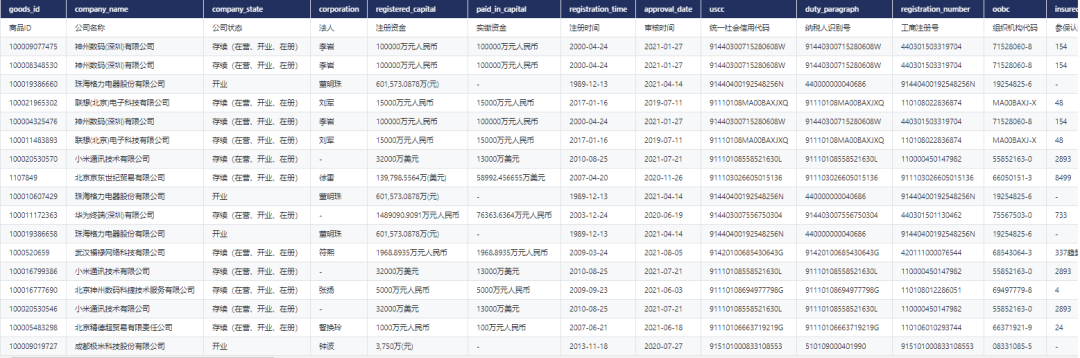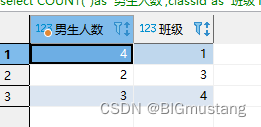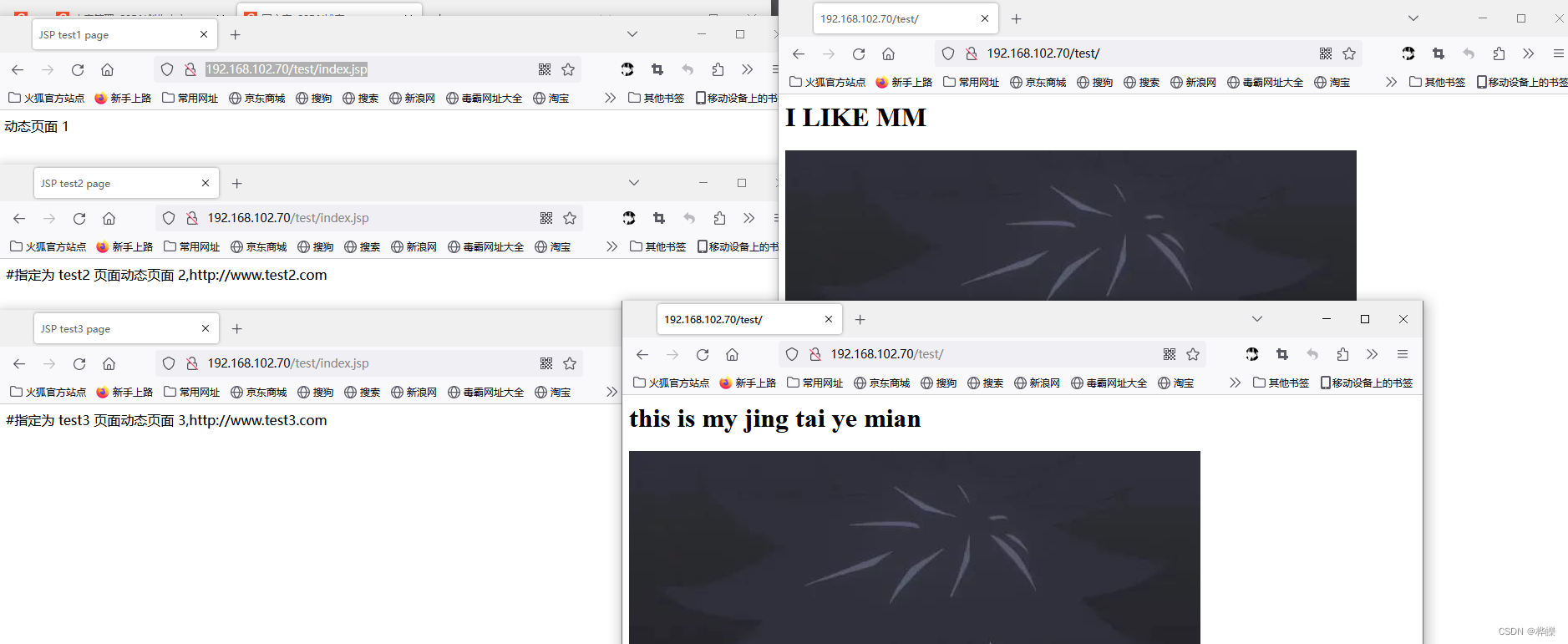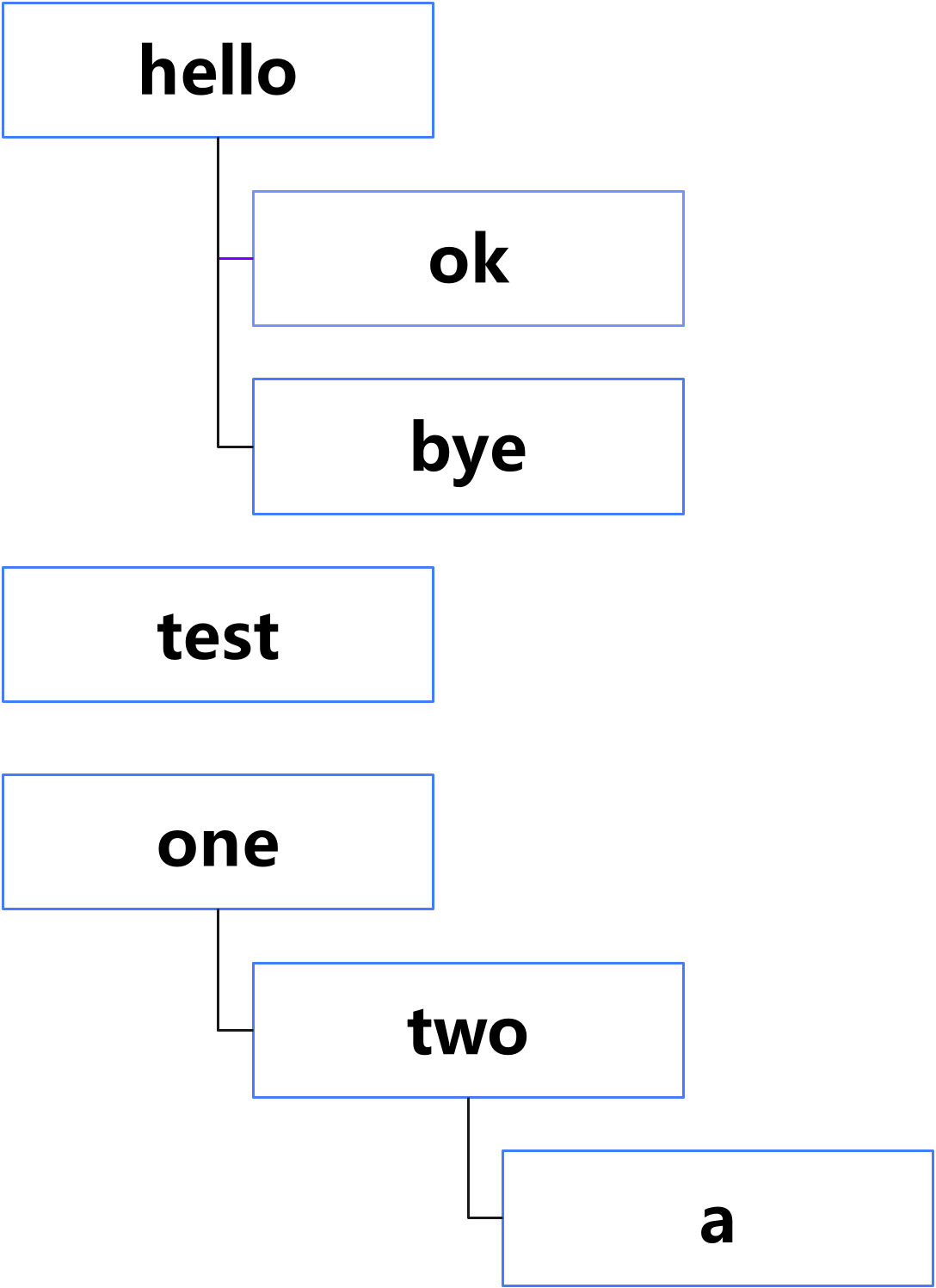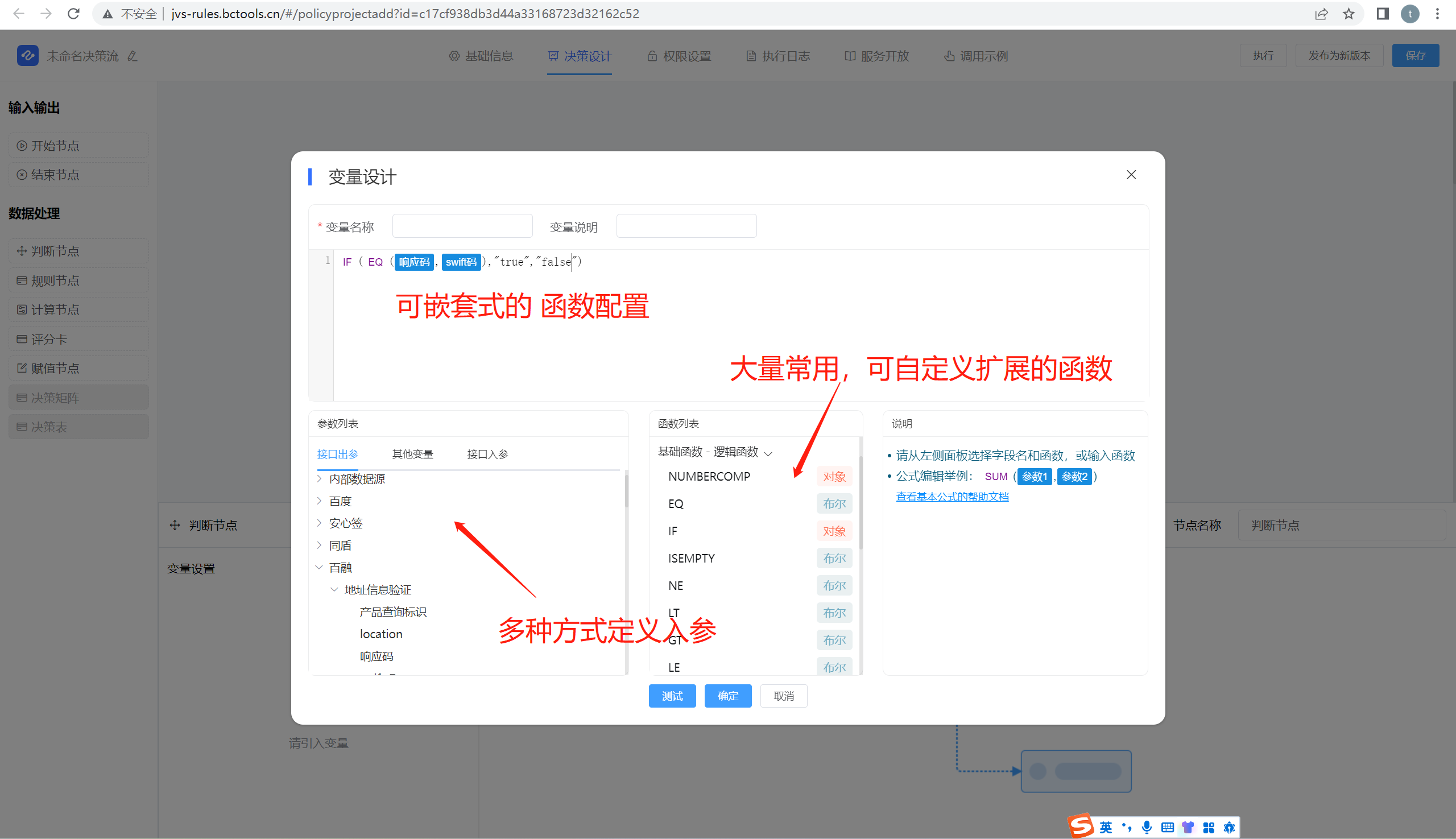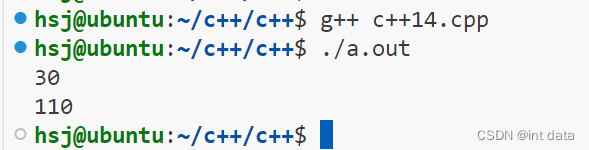把下载好的learnsite放在C盘根目录下

改个名

开始,Microsoft SQL Server Tools 19,SQL Server Management studio 19

这里我其实是没看懂,但是我觉得是选个服务器。

点开数据库引擎这里试一下

因为我来回装好几次sql,这里只有ls2有印象好像是最后那个,那就选它吧先。

选sql server身份验证

这里用户名输入之前安装sql时设置的sa账户的用户密码

我当时设置的就是Ls123456
所以就直接在用户名输入sa密码就是Ls123456然后点连接。

接下来先去C:\learnsite_website文件夹下,找到web.config文件,用记事本打开它,看看它的用户名密码啥的。



主要看这里,我猜应该是数据库的名字还有用户名和密码。


这些都提示了全要改。
回到数据库里在数据库上右键,新建数据库

数据库名称就写learnsite和配置文件里一样?然后确定就可以了

左下角会执行半天,我电脑好慢啊

然后在这里就能找到这个数据库了

点击打开。

找到C:\learnsite_website\sql\learnsite
点击执行

出现这样的结果关了就行

回到服务器管理器中,点击工具菜单

打开iis管理器

选中服务器里的网站

把默认的网站可以删除

确认一下

点击右上角添加网站

选好路径,设置好网站名称,确定即可

绑定ip



打开网站的目录浏览

点击右边的启用

再去打开网站的默认文档

点击右边的添加

把index.aspx添加进去

回到应用程序池里的learnsite
高级设置

把.net clr版本改成V2.0.

也可以直接双击就可以改这个了。

启用32位应用程序

此时就对了。但是我访问http://localhost/不成功

其实是ip被绑定了。
就用ip地址访问就行了.